我们在日常工作和生活中,都经常会使用到网络。不过,最近有Win10系统用户反馈,自己的电脑连接不上网络,通过Windows网络诊断找到问题是:“无线适配器或访问点有问题”,这该怎么办呢?现在,小编就来向大家介绍下具体解决办法! 方法如下: 1.打开连接
我们在日常工作和生活中,都经常会使用到网络。不过,最近有Win10系统用户反馈,自己的电脑连接不上网络,通过Windows网络诊断找到问题是:“无线适配器或访问点有问题”,这该怎么办呢?现在,小编就来向大家介绍下具体解决办法!
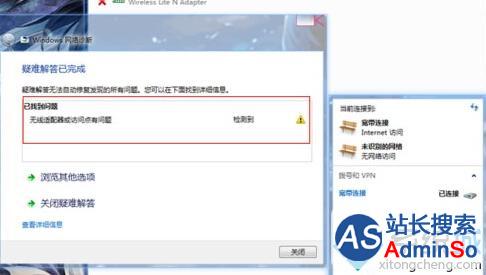
方法如下:
1.打开连接。
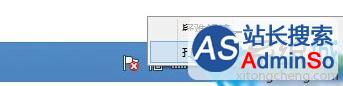
2.先大概看看,看看不是自己禁用连接,如果禁用,右键启用就行。
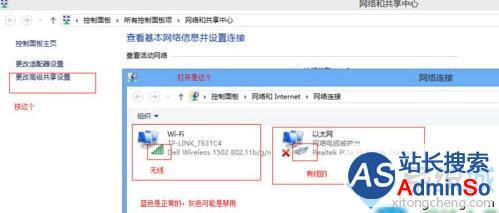
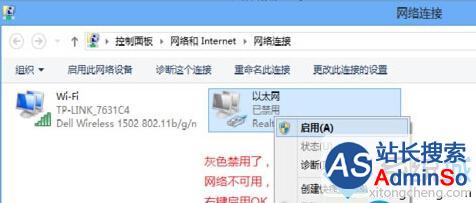
3.打开查看下IP,把它自动获取。

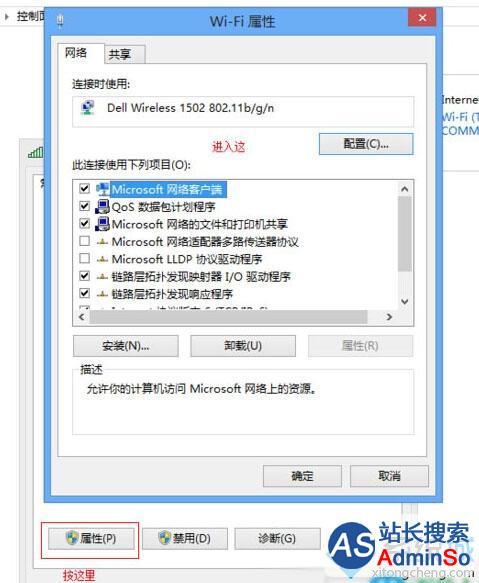
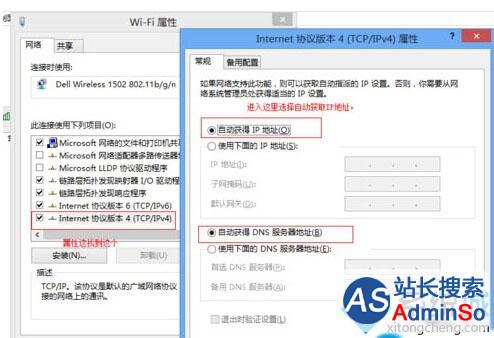
4.自动诊断,电脑会自己自动修复。
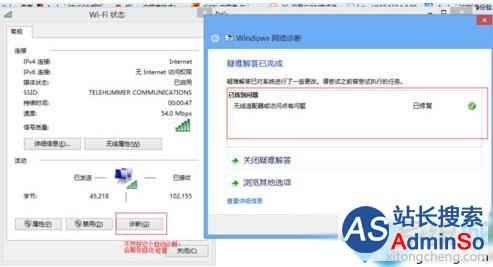
5.右键--我的电脑—管理-我的设备管理器--更新驱动程序软件,也可以下载驱动精灵或驱动人生,更新下驱动。
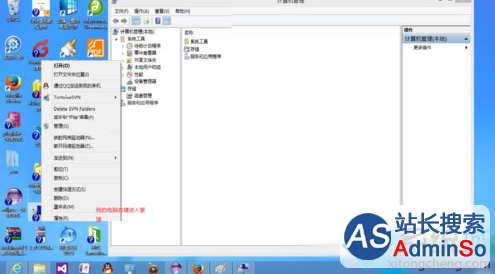
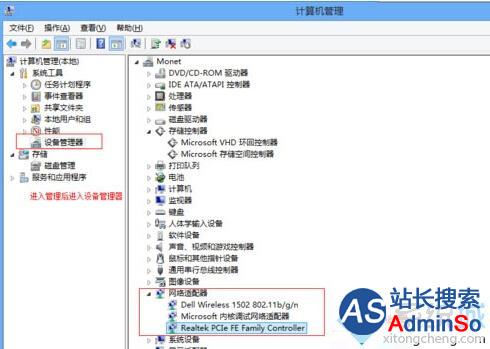

通过上述步骤的简单操作,我们就能解决Windows10提示“无线适配器或访问点有问题”的问题了。有遇到同样情况的用户,不妨按以上方法试试看看!
相关推荐:
Win10网络适配器中有很多Wan miniport设备怎么办
标签: Windows10 提示 无线 适配器 访问 有问题 如何 处理
声明:本文内容来源自网络,文字、图片等素材版权属于原作者,平台转载素材出于传递更多信息,文章内容仅供参考与学习,切勿作为商业目的使用。如果侵害了您的合法权益,请您及时与我们联系,我们会在第一时间进行处理!我们尊重版权,也致力于保护版权,站搜网感谢您的分享!






